[Résolu] Comment vérifier l'utilisation de l'application sur un appareil Android ?
Il est fort probable que vous ne réalisiez pas combien de temps vous passez sur votre téléphone. Il se peut que vous consacriez environ la moitié de votre journée à scruter l'écran de votre appareil. Si vous avez des doutes à ce sujet, vous le constaterez bientôt par vous-même. De nos jours, notre téléphone est indéniablement devenu notre compagnon le plus fidèle, quel que soit notre statut relationnel. En d'autres termes, les moments de solitude et les sorties avec des partenaires débutent souvent ou se déroulent en grande partie sur nos téléphones. Bien que cette nouvelle réalité soit peu saine, il est essentiel de savoir quelle application occupe la plus grande part de votre temps afin d'apporter les changements nécessaires à vos habitudes de vie. Dans cet article, nous vous expliquerons comment vérifier l'utilisation des applications sur les appareils Android.
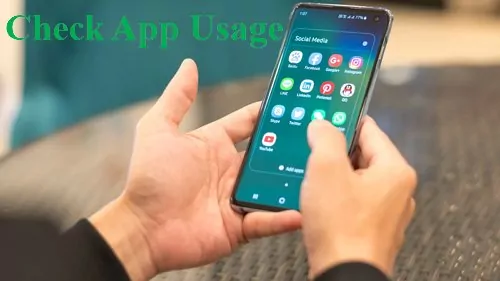
- Partie 1 : Comment vérifier l'utilisation de la batterie de l'application sur Android
- Partie 2 : Comment vérifier l'utilisation du temps de l'application sur Android
- Partie 3 : Comment vérifier l'utilisation des données de l'application sur Android
- Partie 4 : Question la plus brûlante liée à l'utilisation des applications Android
Principales conclusions :
- Il est possible que vous passiez environ la moitié de votre journée à regarder l'écran de votre téléphone.
- Les applications que vous utilisez le plus longtemps sont susceptibles de consommer le plus de batterie.
- Certaines applications drainent la batterie plus rapidement que d'autres.
- AirDroid Parental Control fournit aux parents des outils de contrôle pour suivre le temps que leur enfant passe sur une application.
- Le bien-être numérique ne conserve que les données d'utilisation sur le stockage de votre appareil pendant une période maximale de 10 jours.
Comment vérifier l'utilisation de la batterie de l'application sur Android
Les applications que vous utilisez le plus longtemps sont susceptibles de consommer le plus de batterie. Cependant, certaines applications ont une consommation de batterie plus élevée que d'autres. Chaque téléphone Android est équipé d'une fonctionnalité Paramètres qui vous permet de surveiller la consommation de batterie de chaque application. Ce guide vous expliquera comment utiliser cette fonctionnalité sur un téléphone Android standard.
Étape 1 : Ouvrez l'application « Paramètres » sur votre téléphone.
Étape 2 : Cliquez sur le bouton « Maintenance de l'appareil »
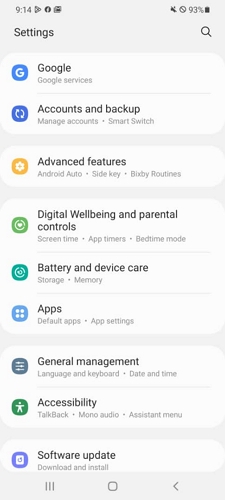
Étape 3 : Cliquez sur « Batterie » ou « Utilisation de la batterie » sur la nouvelle page, cliquez dessus pour consulter l'utilisation de la batterie de l'application.
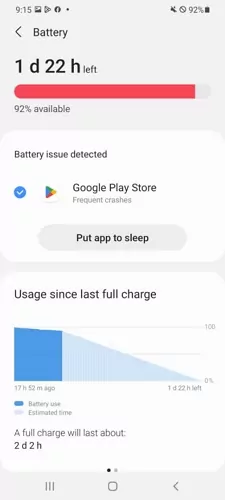
Comment vérifier l'utilisation du temps de l'application sur Android
En dehors de l'application la plus énergivore, vous avez la possibilité de surveiller la durée d'utilisation de chaque application. Cela vous permettra de déterminer quelle application occupe le plus votre temps. Dans cette section, nous avons identifié deux méthodes pour contrôler le temps d'utilisation de vos applications sur un appareil Android.
Vérifier combien de temps j'ai passé sur les applications
Le suivi du temps passé sur une application est plus fiable grâce au bien-être numérique et aux contrôles parentaux. Cette fonctionnalité est directement intégrée dans les paramètres de votre téléphone Android. Elle fournit des informations détaillées telles que la durée d'utilisation de votre téléphone, les applications ouvertes, le nombre de notifications reçues, les déverrouillages effectués, etc. De plus, elle vous permet de gérer votre téléphone et l'utilisation des applications en activant le mode Ne pas déranger, le mode nuit et en définissant une limite de temps d'utilisation des applications. Voici comment vérifier le temps d'utilisation des applications sur votre Android :
- Étape 1 : Ouvrez l'application « Paramètres » sur votre appareil.
- Étape 2 : Veuillez cliquer sur « Bien-être numérique et contrôles parentaux ». Vous pourrez consulter le nombre total d'heures que vous avez passées sur votre téléphone aujourd'hui. Pour connaître le temps d'utilisation de chaque application, il vous suffit de cliquer dessus à l'écran, ou bien de sélectionner l'option « Tableau de bord ».
- Étape 3 : Une fois que vous avez sélectionné une application, que ce soit directement ou à partir du tableau de bord, vous pouvez la gérer en cliquant sur « Minuteur d'application ».
- Étape 4 : Choisissez la durée du minuteur de l'application selon vos préférences, puis cliquez sur « Confirmer ».
- Étape 5 : Vous pouvez gérer les notifications de l'application en accédant aux Paramètres de notification. Vous pouvez activer ou désactiver le bouton bascule selon vos préférences.
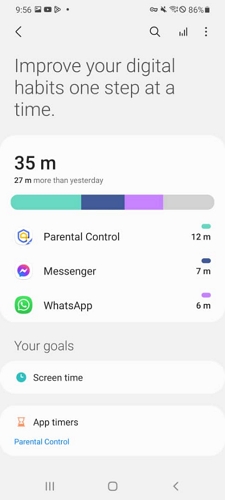
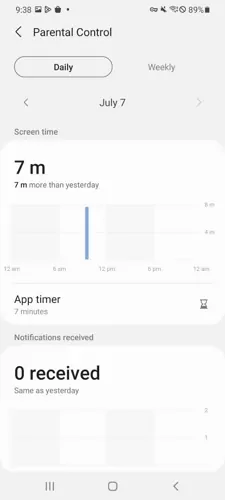
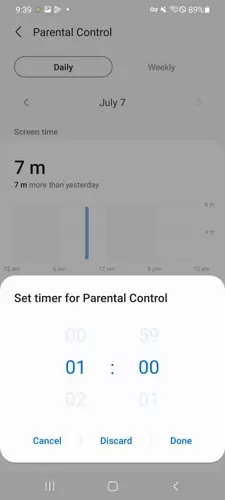
Vérifier combien de temps mon enfant a passé sur les applications
Les applications tierces constituent des outils fiables et alternatifs pour contrôler le temps passé sur une application. Elles se révèlent particulièrement efficaces pour surveiller l'usage du téléphone de votre enfant. Ainsi, AirDroid Parental Control fournit aux parents des outils de surveillance afin de connaître le temps que leur enfant passe sur une application. Ces outils comprennent des fonctionnalités telles que des rapports d'activité, des limites de temps, des alertes en temps réel, la localisation en direct, etc. Cela permet aux parents de surveiller l'activité de leur enfant même lorsqu'ils sont au travail ou dans une autre pièce.
En outre, ils peuvent contrôler la durée pendant laquelle leur enfant utilise le téléphone ou une application à partir de leur propre appareil. Voici comment utiliser l'application pour surveiller le temps d'utilisation des applications sur le téléphone Android de votre enfant.
- Étape 1 : Veuillez cliquer sur « Evénement du jour » en haut de l'écran, vous pouvez consulter l'utilisation de l'application et la modifier pour qu'elle s'affiche de manière hebdomadaire.
- Étape 2 : Choisir une option de « Limites de temps » sur votre écran, veuillez cliquer sur « Désactiver toutes les applications ».
- Étape 3 : Vous pouvez également définir « Temps d'arrêt » en sélectionnant l'option. Appuyez sur « Ajouter un programme » pour fixer votre limite de temps.
- Étape 4 : Vous pouvez le rendre récurrent quotidiennement en activant les limites. Sélectionnez l'option « Tous les jours » et définissez les horaires du lundi au dimanche.
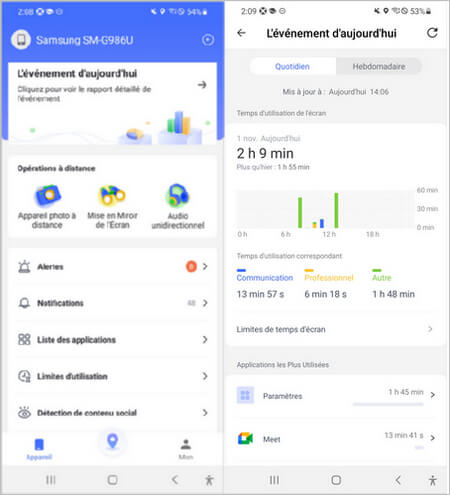
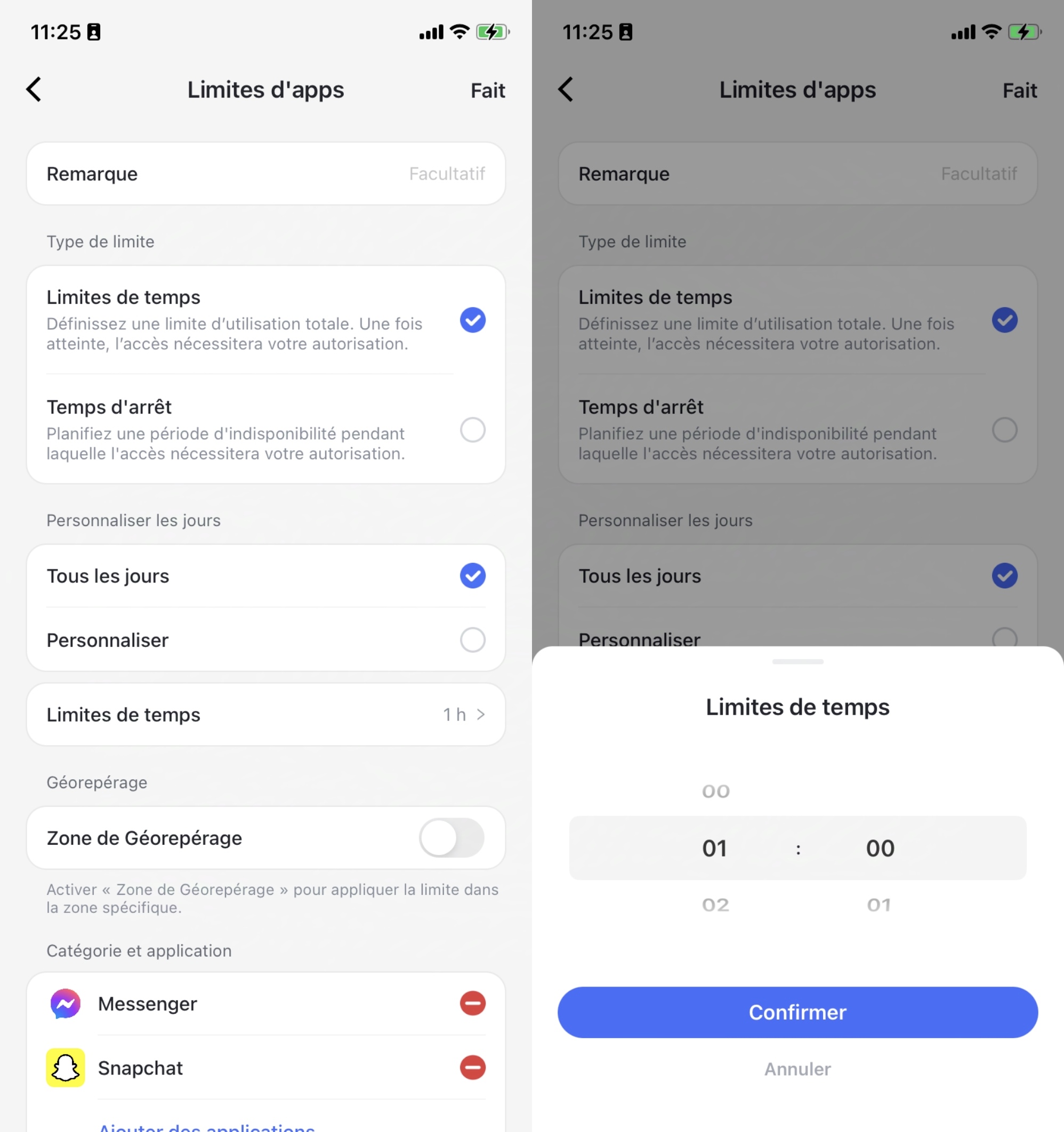
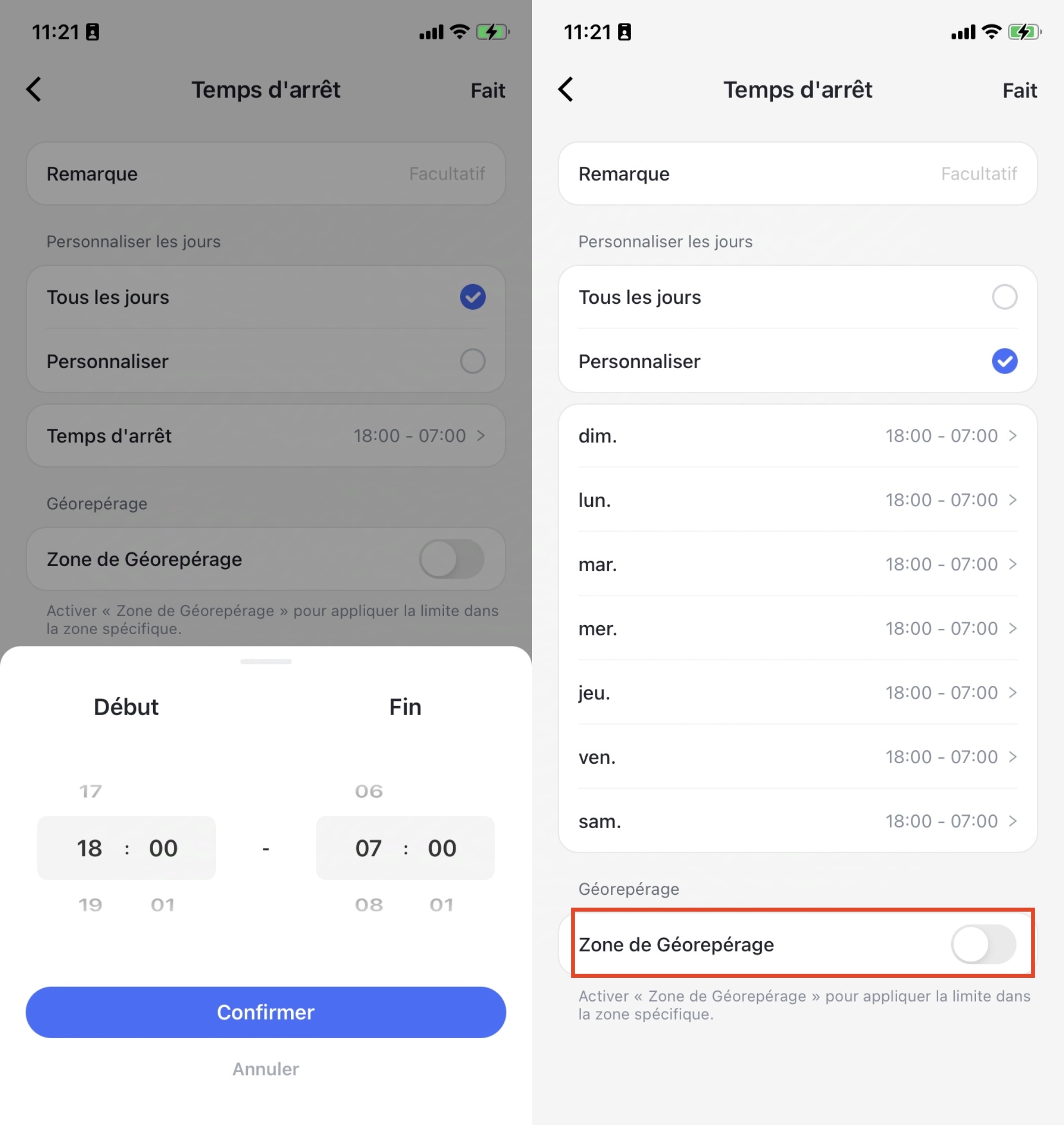
Comment vérifier l'utilisation des données de l'application sur Android
Les applications nécessitent généralement une connexion de données pour bien fonctionner. Seules quelques-unes peuvent opérer sans cette connexion ou sans données en arrière-plan. Ainsi, il est important de savoir quelle application consomme le plus de données sur votre appareil.
Chaque appareil Android est équipé d'une fonctionnalité permettant de surveiller la quantité de données utilisées par intervalle. Vous pouvez désactiver l'utilisation des données pour certaines de vos applications si vous le souhaitez. Sur la même page où vous consultez l'utilisation des données, vous pouvez accéder aux paramètres spécifiques de chaque application pour désactiver leur utilisation des données ou les données en arrière-plan. Vous pouvez également activer la fonctionnalité « Économiseur de données » sur votre téléphone pour bloquer l'accès aux données pour toutes les applications. Ensuite, vous pouvez autoriser individuellement chaque application à utiliser des données en activant l'option d'utilisation des données non restreinte.
1 Étapes pour Google Pixel et la plupart des appareils Android
Étape 1 : Accédez à l'application « Paramètres » sur votre téléphone.
Étape 2 : Cliquez sur « Réseau et Internet ».
Étape 3 : Appuyez sur « SIM » ou « Internet » ou « Utilisation des données ».
Étape 4 : Vous devriez déjà pouvoir consulter votre consommation totale de données ou accéder aux « Paramètres |.
Étape 5 : Appuyez sur « Utilisation des données de l'application » pour accéder à davantage de détails, notamment des graphiques et l'utilisation spécifique des données de l'application.
Vous pouvez définir la plage souhaitée pour le graphique en utilisant la flèche vers le bas. De plus, vous pouvez consulter les données spécifiques de vos applications sous le graphique.
2 Étapes pour les téléphones mobiles et tablettes Samsung
Étape 1 : Accédez à l'application « Paramètres » sur votre téléphone.
Étape 2 : Cliquez sur « Connexions ».
Étape 3 : Cliquez sur « Utilisation des données ».
Étape 4 : Vous devriez déjà pouvoir consulter votre consommation totale de données.
Étape 5 : Cliquez sur « Utilisation des données mobiles » pour accéder à davantage de détails concernant l'utilisation spécifique des données des applications.
Vous pouvez définir l'intervalle souhaité pour le graphique en utilisant la flèche vers le bas. De plus, vous pouvez consulter les données spécifiques de vos applications sous le graphique.
3 Étapes pour les téléphones OnePlus/OPPO/Realme
Étape 1 : Accédez à l'application « Paramètres » sur votre téléphone.
Étape 2 : Sélectionnez l'option « Réseau mobile ».
Étape 3 : Cliquez sur « Utilisation des données ».
Vous devriez déjà pouvoir consulter votre consommation totale de données pour le mois.
4 Étapes pour les téléphones Xiaomi
Étape 1 : Accédez à l'application « Paramètres » sur votre téléphone.
Étape 2 : Veuillez cliquer sur l'option « Connexion et partage ».
Étape 3 : Cliquez sur « Utilisation des données ».
Vous devriez déjà pouvoir consulter votre consommation totale de données pour aujourd'hui, ou modifier la période en utilisant les flèches situées en haut et en bas.
En conclusion
Étant donné que la plupart de nos activités se déroulent en ligne de nos jours, il est crucial de surveiller attentivement le temps passé sur votre téléphone. Cela peut en dire long sur votre utilisation de la batterie, votre consommation de données et d'autres aspects de votre vie quotidienne.
Cet article présente deux méthodes pour contrôler l'utilisation des applications sur un appareil Android. Vous pouvez principalement surveiller votre utilisation des applications grâce à l'application Bien-être numérique et au contrôle parental. En outre, vous pouvez utiliser un outil tiers très performant comme AirDroid Parental Control.
Question la plus brûlante liée à l'utilisation des applications Android









Laisser une réponse.